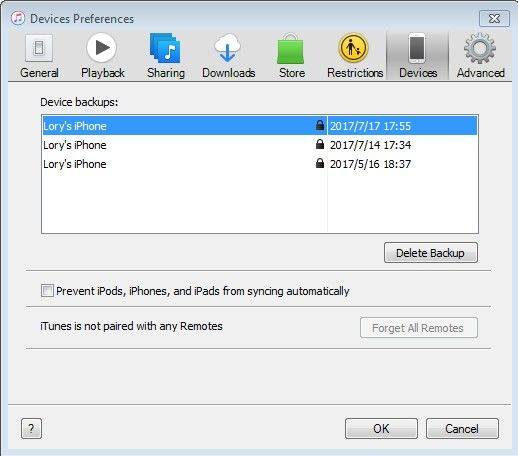ICloud-varmuuskopioiden turvallisuutta koskevat huolenaiheet ja korjaukset
iCloud Applen avulla voit ladata ja käyttäätiedot pilvessä. Kuten muutkin, saatat olla huolissasi tietojesi turvallisuudesta, kun se ladataan iCloudiin. On olemassa muutamia sovelluksia, kuten Spyzie vakoile iPhone iCloudin kautta ja olemme varmoja, että et halua sitä tapahtuvan iPhonen kanssa.
Onneksi on olemassa muutamia tapoja lisätä iCloudin varmuuskopiointiturvaa, ja seuraavassa oppaassa näkyvät ne, joilla voit:
1. Luo vahva ja varma iCloud-salasana
Jos sinulla on iCloud-salasana, jonka voi helposti ollajoku, jolla on joitakin perustaitoja, voi saada iCloud-varmuuskopiot ja voi tarkastella kaikkia tietojasi. Tämän estämiseksi on ehdotettu, että luot erittäin vaikean salasanan iCloud-tilillesi. Tämä estää ihmisiä pääsemästä arvaamaan salasanasi ja ne epäonnistuvat kaikissa yrityksissä.

Tämä on yksi ainoa neuvoja, jotka sinun pitäisi ottaa käyttöönToimi ennen kuin siirryt eteenpäin ja lataa iPhonen varmuuskopio iCloudin palvelimiin. Jos et voi ajatella vahvaa salasanaa, käytä online-salasanan generaattoria, jotta voit auttaa sinua. On paljon niitä, jotka auttavat ihmisiä luomaan vahvoja salasanoja merkkien ja symbolien yhdistelmillä.
2. Ota käyttöön kaksi tekijää koskeva vahvistus
Kahden tekijän todentamisessa, kun joku yrittääpääset käsiksi iCloud-tilillesi, joku kirjautuneesta laitteestasi luo koodin, joka täytyy syöttää, kun haluat käyttää tiliä. Jos henkilö ei voi saada koodia, he eivät pääse tilillesi, joten tilisi pysyy turvallisena.
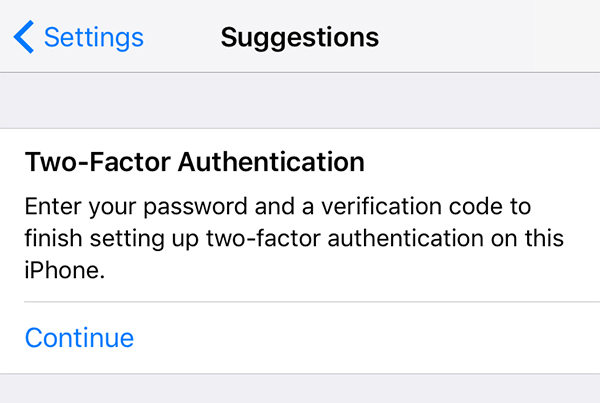
On kaksi helppoa tekijäätodentaminen ja se voidaan tehdä Applen verkkosivustosta sen jälkeen, kun olet kirjautunut tiliisi. Jos olet ladannut paljon luottamuksellista sisältöä, on tärkeää, että otat tämän ominaisuuden käyttöön lisäämällä ylimääräisen suojakerroksen tilisi turvallisuuteen.
3. Poista Etsi iPhoneni käytöstä
Jotkut hakkerit voivat vakoilee iPhonea Applen tunnuksella ja siksi on suositeltavaa poistaa iPhonen Find My iPhone -ominaisuus käytöstä, jotta sijaintitietosi eivät jaeta.

On melko helppo kytkeä ominaisuus pois päältä missä tahansa iPhonessa ja täydellinen opas, josta käy ilmi, miten se tehdään.
4. Varmuuskopioi iPhone paikallisesti ilman Apple ID: tä
Voit varmuuskopioida iPhonen ilman iCloudia jase tallentaa varmuuskopion paikallisesti tietokoneellesi, jotta voit käyttää sitä milloin tahansa. Jotta tällainen varmuuskopio voidaan tehdä, tarvitset Tenorsharen iCareFone-nimisen ohjelmiston. Sen avulla käyttäjät voivat luoda paikallisia varmuuskopioita iPhonestasi ilman Apple ID: tä. Näin voit tehdä:
- Lataa ja käynnistä ohjelmisto tietokoneellasi. Kytke iPhone tietokoneeseesi ja napsauta Varmuuskopio ohjelmistossa.
- Valitse seuraavassa näytössä varmuuskopioitavat tiedot valitsemalla ruutu merkitsemällä haluamasi ruutu. Kuten näette, se tukee useita tietotyyppejä varmuuskopioita varten. Lopuksi napsauta Varmuuskopioida painiketta.
- Seuraavassa näytössä voit tallentaa tiedot iPhonelle tai tietokoneeseen. Voit myös napsauttaa joko Palauta laitteeseen tai Vie tietokoneeseen painikkeet.

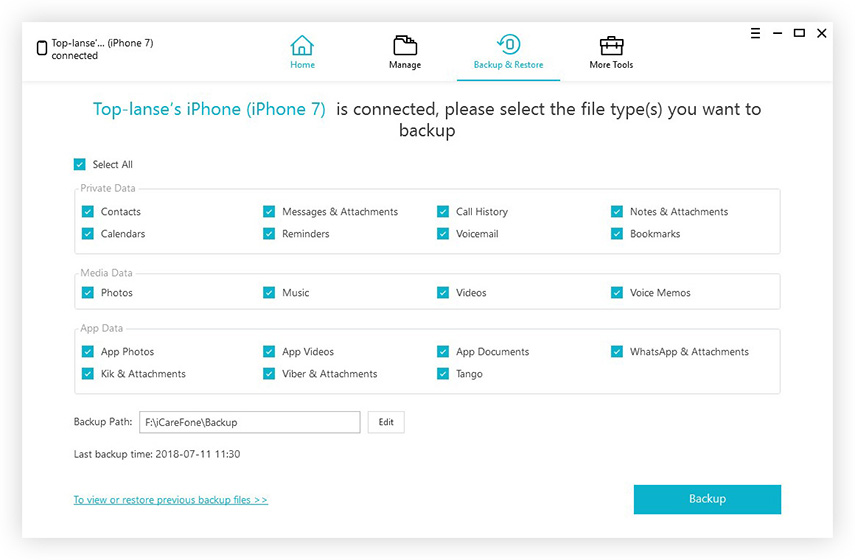
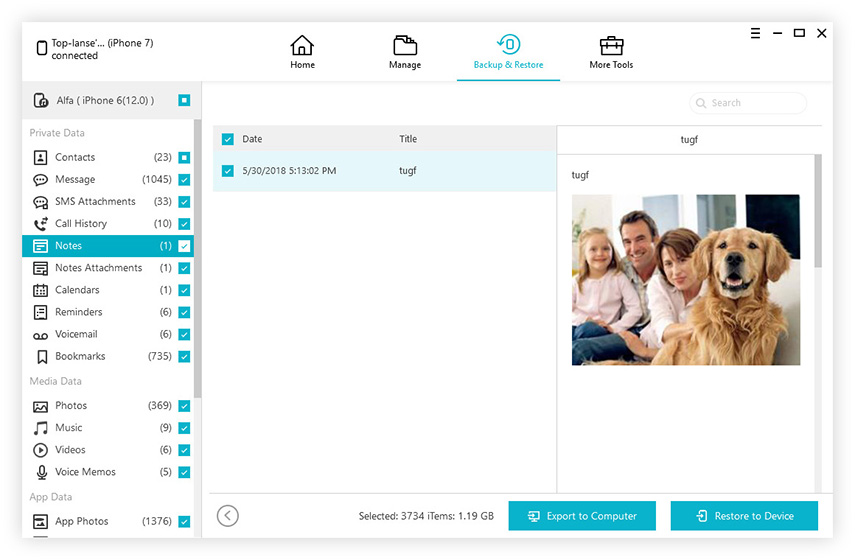
Valitut tiedot riippuvat valitusta vaihtoehdosta riippuen laitteesta. Se on paras tapa varmuuskopioida iPhone paikallisesti.
5. Poista iPhonen sisältö
Jos olet huolissasi turvallisuudestaiCloudissa ja iPhonessasi olevalla sisällöllä, sinun pitäisi harkita laitteen pyyhkimistä. Se varmistaa, että kaikki luottamukselliset tiedot ovat poistuneet laitteestasi. Voit tehdä tämän muutamalla tavalla:
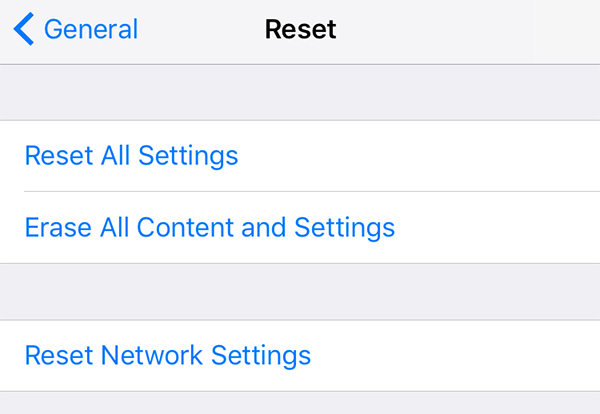
Siirry kohtaan Asetukset> Yleiset> Nollaa ja napauta Poista kaikki sisällöt ja asetukset. Noudata ohjeita ja kaikki sisältö ja asetukset poistetaan iPhonesta.
Jos yllä oleva menetelmä on jättänyt laitteeseen mitään jälkiä tiedostoista, poista laitteen sisällön puhdistus käyttämällä kolmannen osapuolen ohjelmistoa, kuten PhoneClean. Se on helppoa, nopeaa ja tehokasta.

Kaikki se vaatii sinun asentaa ja käynnistääohjelmisto, liitä iPhone tietokoneeseesi, napsauta painiketta ja iPhonen tiedot pyyhitään välittömästi pois. Varmista, että olet jo tehnyt varmuuskopion laitteestasi, ennen kuin teet sen, tai lopetat tärkeät tiedostosi ja et ehkä koskaan saa niitä takaisin laitteeseen.
Aihe, onko iCloud-varmuuskopiointi turvallinen vai ei, on aihepitkään keskusteluun, mutta olemme varmoja, että edellä mainitut keinot auttavat sinua pitämään tietosi turvassa iCloud-palvelimissa. Jos iCloud ei ole turvallinen tietojesi kannalta, sinulla on iCareFone, jonka avulla voit luoda paikallisia varmuuskopioita iPhonesta.